

Ottieni il 93% di sconto a vita
Affare esclusivo
Non perdere questa offerta, include Password Manager GRATUITO.
Ottieni 93% spento acceso FastestVPN e disp Passa Hulk Password manager GRATIS
Ottieni subito questo affare!By Nancy Guglielmo Commenti 5 minuti
Virtual Private to Networks o VPN sono strumenti di sicurezza creati con l'idea di fornire un servizio incentrato sulla privacy, che crea una connessione diretta dal tuo dispositivo a un'altra rete. Ciò ti consente di scaricare, ascoltare o guardare il meglio dei contenuti con restrizioni geografiche da qualsiasi parte del mondo, ad esempio, Netflix. Site to Site VPN è leggermente diverso e ne parleremo più avanti nel nostro blog.
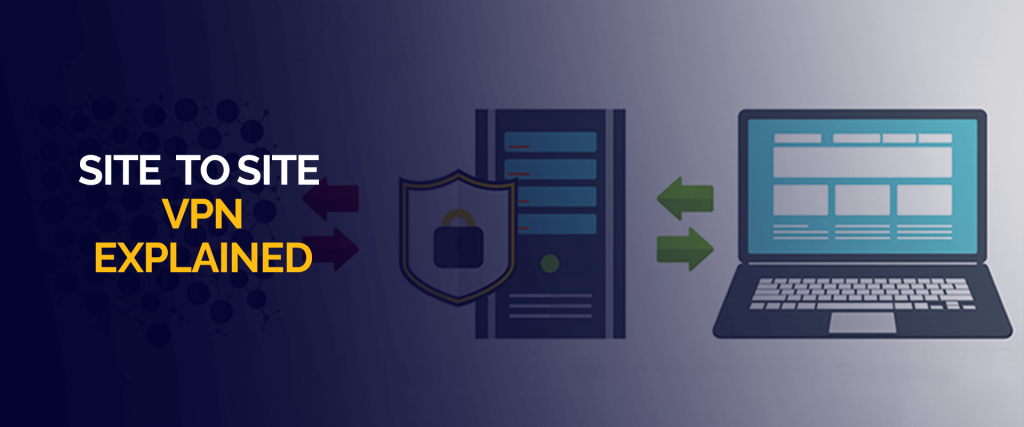
La configurazione di una VPN è un processo semplice, soprattutto quando si tratta di FastestVPN, che si basa sui principi fondanti della cura e della soddisfazione del cliente. Il modo più semplice per configurare una VPN come FastestVPN sui tuoi vari dispositivi è controllando il nostro blog su come configurare FastestVPN.
Il processo è semplice come scegliere il meglio FastestVPN pacchetto, iscrivendoti ai loro servizi e installando l'app pertinente dal tuo app store pertinente (a seconda del dispositivo che utilizzi).
Una volta scaricata, ti verrà chiesto di consentire varie autorizzazioni dell'app, dopodiché, FastestVPN è sempre abilitato (usa l'app per cambiare la posizione del tuo server o qualsiasi altra impostazione).
Per gli utenti iOS il processo è tale;
La VPN da sito a sito è leggermente diversa, ma l'idea generale è che si tratta di un tipo di connessione VPN, che viene creata tra due posizioni diverse. Pertanto, ciò fornisce all'utente la possibilità di connettersi geograficamente anche a due diverse reti o posizioni, normalmente una connessione Internet pubblica.
La VPN da sito a sito crea essenzialmente una connessione di rete diretta, non condivisa o sicura tra due endpoint. Queste VPN possono essere basate su intranet o extranet. La VPN da sito a sito intranet viene creata tra le reti convenzionali di un'organizzazione e le VPN da sito a sito basate su extranet vengono utilizzate per la connessione con reti di terze parti o una rete intranet. La connessione a una VPN da sito a sito è generalmente abilitata tramite un dispositivo gateway VPN.
Nota: FastestVPN è stato recensito da numerosi siti di recensioni di terze parti principalmente a causa della loro incredibile esperienza e successo nel settore. La loro recensione più notevole è stata quella di Trustpilot, che ha assegnato loro un impressionante punteggio di 9.5, nella categoria della fiducia dei clienti.
Consiste nel creare il tunnel IPsec su X-Series Firewall
Consiste nel configurare il server VPN X-Series Firewall.
Se l'X-Series Firewall di cui abbiamo parlato è connesso a Internet tramite un ISP che assegna staticamente l'indirizzo IP WAN:
Per la configurazione dell'interfaccia statica, verificare che la casella di controllo sia selezionata per l'interfaccia.
Creare una regola di accesso al firewall per consentire il passaggio del traffico di rete tra le due reti. Se il tunnel verrà stabilito tra due X-Series Firewall, crea la stessa regola su entrambi i dispositivi. Segui questi passaggi per fare proprio questo;
È inoltre necessario aggiungere una regola di accesso con le seguenti impostazioni:
Azione: Permettere, Collegamento: No SNAT (viene utilizzato l'indirizzo IP di origine originale), selezionare la casella di controllo bidirezionale. Servizi: "qualunque," Fonte: "Indirizzo LAN 1" e Destinazione: "Indirizzo LAN 2".
Verifica che il tunnel VPN avviato sia andato a buon fine e che il traffico stia scorrendo andando a
E tutto è pronto, il processo può sembrare difficile all'inizio, ma seguendo con precisione la nostra guida passo passo, sei sicuro di non sbagliare mai durante la configurazione del tunnel VPN IPSEC. Non dimenticare di iscriverti anche a FastestVPN per una maggiore sicurezza e privacy quando sei online. Usando FastestVPN ti assicura di poter guardare tutti i tuoi contenuti multimediali preferiti che potrebbero essere limitati geograficamente nella tua regione.
Ora che hai superato il nostro blog su come configurare una VPN da sito a sito, devi essere abbastanza informato su come funziona l'intera configurazione. Ovviamente, quando scegli la migliore VPN, dovresti abbonarti FastestVPN grazie alla sua vasta gamma di funzionalità di sicurezza e ai prezzi convenienti. FastestVPN è anche facilmente disponibile per tutti i tuoi dispositivi; la sua politica di zero data log garantisce che i tuoi diritti fondamentali alla privacy rimangano sempre al sicuro dagli hacker.
© Copyright 2024 VPN più veloce - Tutti i diritti riservati.


Non perdere questa offerta, include Password Manager GRATUITO.
Questo sito Web utilizza i cookie per consentirci di offrire la migliore esperienza utente possibile. Le informazioni sui cookie sono memorizzate nel tuo browser ed eseguono funzioni come riconoscerti quando ritorni sul nostro sito web e aiutando il nostro team a capire quali sezioni del sito web trovi più interessanti e utili.
Cookie strettamente necessari devono essere abilitati in ogni momento in modo che possiamo salvare le tue preferenze per le impostazioni dei cookie.
Se disabiliti questo cookie, non saremo in grado di salvare le tue preferenze. Ciò significa che ogni volta che visiti questo sito web dovrai abilitare o disabilitare nuovamente i cookie.



Sto installando l'rpm più veloce, ma è stato chiesto di aggiungere configurazioni VPN. Cosa fa?
Cordiali saluti
Stef
Si prega di contattare il nostro team di supporto che ti guiderà correttamente. Grazie